完整设置指南
目录导读
- 为什么需要调整浏览器字体
- 快速调整网页字体大小的方法
- 自定义浏览器默认字体样式
- 高级字体和编码设置技巧
- 安装字体扩展增强功能
- 常见问题解答(FAQ)
为什么需要调整浏览器字体
在日常使用谷歌浏览器的过程中,合适的字体大小和样式对阅读体验至关重要,不同用户因视力条件、屏幕尺寸和使用习惯的差异,对字体显示有着个性化需求,老年人可能需要更大的字体以便阅读,设计师可能更关注字体样式与排版效果,而长时间面对电脑的上班族则希望通过调整字体减轻视觉疲劳。
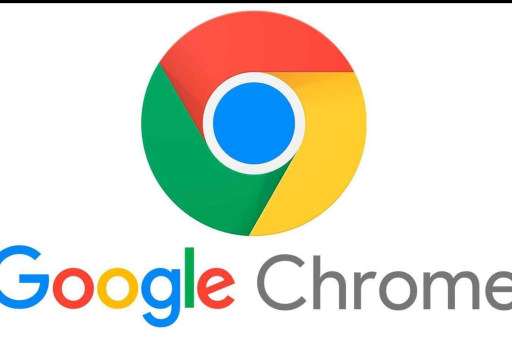
谷歌浏览器作为市场占有率最高的浏览器,提供了多种灵活的字体调整方式,从简单的缩放控制到深入的字体类型替换,可以满足各类用户的需求,通过合理设置,不仅能提升浏览舒适度,还能提高阅读效率,减少滚动次数,特别是在阅读长篇文章或处理文档时效果更为明显。
快速调整网页字体大小的方法
键盘快捷键调整 这是最快捷的字体大小调整方式,在谷歌浏览器中,只需按住Ctrl键(Windows/Linux)或Command键(Mac),然后按"+"号放大字体,按"-"号缩小字体,按Ctrl+0(Windows/Linux)或Command+0(Mac)则可快速恢复默认大小,这种方法会同时放大网页上的所有元素,包括文字、图片和布局。
菜单选项调整 对于不习惯使用快捷键的用户,可以通过浏览器菜单调整:点击浏览器右上角的三个点图标(自定义及控制Google Chrome)→"缩放"选项→选择放大(增大百分比)或缩小(减小百分比),此方法直观可见,且会显示当前缩放比例。
鼠标滚轮控制 按住Ctrl键(Windows/Linux)或Command键(Mac)的同时滚动鼠标滚轮,向上滚动放大字体,向下滚动缩小字体,这种方法提供了平滑的缩放体验,让用户能够微调至最舒适的大小。
需要注意的是,这些缩放设置仅对当前标签页有效,关闭后再次访问同一网站时需要重新调整,如果希望特定网站始终保持缩放设置,可以参考后面章节的高级设置方法。
自定义浏览器默认字体样式
修改默认字体设置 谷歌浏览器允许用户设置全局默认字体,具体路径为:点击右上角三个点→"设置"→左侧菜单选择"外观"→找到并点击"自定义字体",您可以设置标准字体、衬线字体、无衬线字体和等宽字体的大小和类型。
字体类型详解
- 标准字体:用于大多数网页内容显示
- 衬线字体:如Times New Roman,适合长篇文章阅读
- 无衬线字体:如Arial,在屏幕上通常更清晰易读
- 等宽字体:如Courier New,每个字符宽度相同,适合代码显示
最小字体大小设置 在字体设置页面,您还可以调整"最小字体大小",防止网站字体过小影响阅读,当网页尝试显示小于设定值的字体时,浏览器会自动将其调整至您设置的最小大小,这对于防止某些网站使用极小的字体特别有效。
字体渲染优化 在chrome://flags/页面中,搜索"字体"相关实验性功能,可以启用更清晰的字体渲染效果,如"DirectWrite"加速Windows上的字体渲染,或调整Mac上的字体平滑度设置。
高级字体和编码设置技巧
页面缩放默认设置 对于经常需要调整缩放比例的网站,可以设置默认缩放级别:进入"设置"→"外观"→"页面缩放",可以为所有网站设置统一缩放比例,或为特定网站设置独立的缩放级别。
自定义样式表(CSS注入) 高级用户可以通过自定义CSS进一步控制字体显示:在"设置"中搜索"自定义CSS",然后输入特定代码,如:
* {
font-family: "您喜欢的字体" !important;
}这样可以强制所有网站使用您偏好的字体,但可能会影响某些网站的设计布局。
编码设置 当浏览某些外语网站出现乱码时,可能需要调整编码设置:右键点击页面→"编码"→选择正确的字符编码(如UTF-8、GB2312等),正确的编码设置能确保字体正确显示,特别是对于中文、日文等非拉丁字符集。
硬件加速与字体渲染 在"设置"→"高级"→"系统"中,开启"使用硬件加速模式(如果可用)"可以改善字体渲染性能,特别是在高分辨率显示器上,如果遇到字体显示问题,可以尝试关闭此选项。
安装字体扩展增强功能
字体替换扩展 谷歌网上应用店提供了多种字体相关扩展,如"Font Changer"、"Advanced Font Settings"等,这些扩展提供比原生设置更细致的字体控制,允许您为不同语言、不同网站设置特定字体。
阅读模式扩展 诸如"Clearly"、"Reader View"等阅读模式扩展,可以一键去除网页广告和多余元素,同时提供可自定义的字体大小、样式和背景颜色,打造最佳阅读体验。
自定义样式扩展 Stylus等样式管理扩展允许您为特定网站创建自定义样式表,永久改变这些网站的字体设置,您可以将知乎的字体统一改为思源黑体,或将GitHub的代码字体改为Fira Code。
字体渲染优化扩展 某些扩展如"Font Rendering Enhancer"可以调整浏览器的字体抗锯齿和渲染方式,在非Retina屏幕上提供更清晰的字体显示效果。
选择扩展时,请注意查看评分、用户评价和最近更新日期,确保扩展与您使用的浏览器版本兼容,并关注其权限要求,避免安装可能收集浏览数据的扩展。
常见问题解答(FAQ)
问:为什么我调整字体大小后,某些网站布局会混乱? 答:这是因为某些网站使用固定布局设计,字体大幅改变会导致元素错位,建议使用适中的缩放比例(不超过150%),或使用阅读模式扩展,它们能智能重新排版网页内容。
问:如何让字体设置在所有设备上同步? 答:登录谷歌浏览器账户并开启同步功能,字体设置将跨设备同步,路径:设置→同步和Google服务→开启"同步设置"→确保"外观"选项已开启。
问:调整字体大小后,打印网页时也会使用相同大小吗? 答:不会,打印时有独立的缩放设置,在打印预览中可以调整,建议在打印前使用打印预览检查效果,必要时通过"更多设置"调整缩放比例。
问:为什么更改了默认字体,但某些网站没有变化? 答:许多网站使用CSS强制指定了特定字体,要覆盖这些设置,需要安装前面提到的字体替换扩展,或使用自定义CSS代码添加!important属性。
问:调整字体设置会影响浏览器性能吗? 答:通常影响很小,但使用某些复杂字体或极高缩放比例可能会略微增加内存使用,如果发现性能下降,可以尝试简化字体设置或关闭不必要的字体相关扩展。
通过本文介绍的方法,您可以全面掌控谷歌浏览器的字体显示效果,打造个性化的浏览体验,如需获取最新版浏览器,请访问谷歌浏览器下载页面,或访问谷歌浏览器官网了解更多功能。谷歌浏览器持续更新,不断优化字体渲染和显示效果,为用户提供最佳浏览体验。






